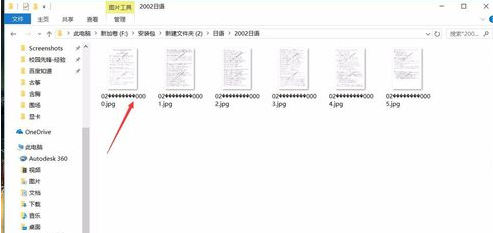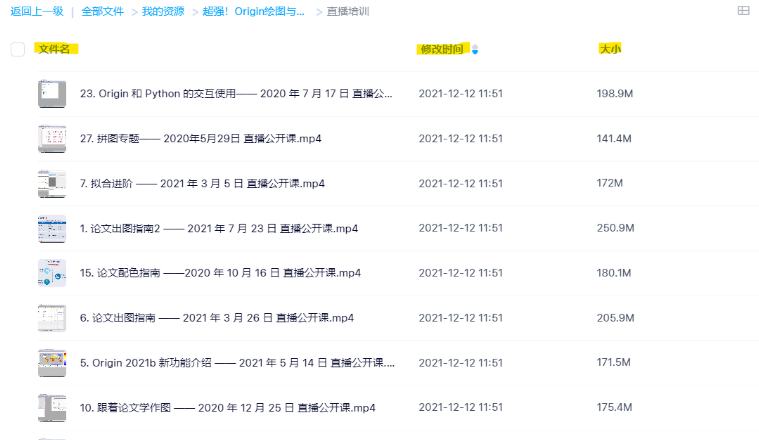我们在MAC中截屏之后,默认文件名是中文的,但是有时我们需要英文的文件名,这样方便我们将这些图片上传到一些应用程序中。那么该怎么把这些截图的文件名修改成英文的呢?今天小编就教大家一种实用的方法。

解决方法:
1. 截图的文件名其实是由两部分构成:前缀和时间戳。首先来修改前缀。打开终端(可以在Spotlight中输入“Terminal”并点选“应用程序”右边的“终端”),输入以下命令:
defaults write com.apple.screencapture name Screenshot
将蓝色部分替换为任意所需的单词即可。既然这里我们需要让文件名不带中文,所以输入一个英文单词例如“Screenshot”。
要让前缀修改生效,需要重新启动系统,或者用一个简便方法,在终端里输入以下命令:
killall SystemUIServer
Mac OS X Lion如何下载安装新嗓音
MAC用户可以使用系统自带工具语音朗读各种文本和语音,在Mac OS X Lion系统中包含着大量的嗓音,但是这些嗓音并没有默认安装,而是需要我们手动下载安装。具体该怎么做呢?下面就是解决的方法啦。 设置方法: 1. 打开系统偏好设置。 2. 点按语音图标,再点按
大小写必须严格符合。接下来菜单栏右边的图标会重新载入一次,现在对前缀的修改便生效了。
2. 接下来你可能会发现,时间戳里总是带有汉字标注的“上午”或“下午”,这个是无法在终端里修改的。怎么办呢?小编的办法是这样的:
点按屏幕左上角的苹果图标,点选“系统偏好设置”。
点选“语言与文本”,并选择“格式”选项卡。
在中间的“时间”部分点按“自定…”按钮。
把左下角的“正午前”和“正午后”右边的文字分别改成“AM”和“PM”,点按“好”。
至此,不含中文字符的截图文件名便修改完成了。
以上就是将MAC截图的文件名修改成全英文的方法了,不过需要说明的是,这种修改方式仅在Mac OS X 10.6 Snow Leopard中测试,因此其他版本的用户需要用户们自己尝试,才知道是否同样有效。
Mac OS X Lion如何开启死机后自动重启功能
MAC在使用久了之后,也难免会出现死机等问题,不过在Mac OS X Lion 系统中,已经有了解决这个问题的功能了,不得不说,这个功能实在是有点防患于未然